الوصول إلى جهاز الطالب الافتراضي
نتائج التعلم
بنهاية هذه الجلسة العملية، ستكون قادرًا على:
- الوصول إلى جهاز الطالب الافتراضي الخاص بك عبر SSH وWinSCP
- التحقق من تثبيت البرامج المطلوبة للتمارين العملية
- التحقق من الوصول إلى مواد التمارين لهذا التدريب على جهاز الطالب الافتراضي المحلي الخاص بك
المقدمة
كجزء من ورش عمل تدريب WIS2 المحلية، يمكنك الوصول إلى جهاز الطالب الافتراضي الشخصي الخاص بك على الشبكة التدريبية المحلية المسماة "WIS2-training".
يحتوي جهاز الطالب الافتراضي الخاص بك على البرامج التالية المثبتة مسبقًا:
- Ubuntu 22.04 LTS ubuntu-22.04.5-live-server-amd64.iso
- Python 3.10.12
- Docker 24.0.6
- Docker Compose 2.21.0
- محررات النصوص: vim، nano
Note
إذا كنت ترغب في إجراء هذا التدريب خارج جلسة تدريب محلية، يمكنك توفير جهاز افتراضي خاص بك باستخدام أي مزود سحابي، على سبيل المثال:
- GCP (Google Cloud Platform) VM instance
e2-medium - AWS (Amazon Web Services) ec2-instance
t3a.medium - Azure (Microsoft) Azure Virtual Machine
standard_b2s
اختر Ubuntu Server 22.0.4 LTS كنظام تشغيل.
بعد إنشاء الجهاز الافتراضي، تأكد من تثبيت python وdocker وdocker compose، كما هو موضح في wis2box-software-dependencies.
يمكن تنزيل أرشيف الإصدار الخاص بـ wis2box المستخدم في هذا التدريب كما يلي:
wget https://github.com/World-Meteorological-Organization/wis2box-release/releases/download/1.1.0/wis2box-setup-1.1.0.zip
unzip wis2box-setup-1.1.0.zip
يمكنك دائمًا العثور على أحدث أرشيف 'wis2box-setup' على https://github.com/World-Meteorological-Organization/wis2box/releases.
يمكن تنزيل مواد التمارين المستخدمة في هذا التدريب كما يلي:
wget https://training.wis2box.wis.wmo.int/exercise-materials.zip
unzip exercise-materials.zip
الحزم الإضافية التالية لـ Python مطلوبة لتشغيل مواد التمارين:
pip3 install minio
pip3 install pywiscat==0.2.2
إذا كنت تستخدم جهاز الطالب الافتراضي المقدم خلال جلسات تدريب WIS2 المحلية، فسيتم تثبيت البرامج المطلوبة مسبقًا.
الاتصال بجهاز الطالب الافتراضي على الشبكة التدريبية المحلية
قم بتوصيل جهاز الكمبيوتر الخاص بك بشبكة Wi-Fi المحلية التي يتم بثها في الغرفة أثناء تدريب WIS2 وفقًا للتعليمات المقدمة من المدرب.
استخدم عميل SSH للاتصال بجهاز الطالب الافتراضي الخاص بك باستخدام المعلومات التالية:
- المضيف: (يتم توفيره أثناء التدريب الشخصي)
- المنفذ: 22
- اسم المستخدم: (يتم توفيره أثناء التدريب الشخصي)
- كلمة المرور: (يتم توفيرها أثناء التدريب الشخصي)
Tip
تواصل مع المدرب إذا لم تكن متأكدًا من اسم المضيف/اسم المستخدم أو واجهت مشاكل في الاتصال.
بمجرد الاتصال، يرجى تغيير كلمة المرور الخاصة بك لضمان عدم تمكن الآخرين من الوصول إلى جهازك الافتراضي:
limper@student-vm:~$ passwd
Changing password for testuser.
Current password:
New password:
Retype new password:
passwd: password updated successfully
التحقق من إصدارات البرامج
لتتمكن من تشغيل wis2box، يجب أن يحتوي جهاز الطالب الافتراضي على Python وDocker وDocker Compose مثبتة مسبقًا.
تحقق من إصدار Python:
python3 --version
Python 3.10.12
تحقق من إصدار Docker:
docker --version
Docker version 24.0.6, build ed223bc
تحقق من إصدار Docker Compose:
docker compose version
Docker Compose version v2.21.0
لضمان أن المستخدم الخاص بك يمكنه تشغيل أوامر Docker، تمت إضافته إلى مجموعة docker.
لاختبار أن المستخدم الخاص بك يمكنه تشغيل docker hello-world، قم بتشغيل الأمر التالي:
docker run hello-world
يجب أن يقوم هذا بتنزيل صورة hello-world وتشغيل حاوية تطبع رسالة.
تحقق من أنك ترى ما يلي في الإخراج:
...
Hello from Docker!
This message shows that your installation appears to be working correctly.
...
فحص مواد التمارين
قم بفحص محتويات دليل المنزل الخاص بك؛ هذه هي المواد المستخدمة كجزء من التدريب والجلسات العملية.
ls ~/
exercise-materials wis2box
إذا كان لديك WinSCP مثبتًا على جهاز الكمبيوتر المحلي الخاص بك، يمكنك استخدامه للاتصال بجهاز الطالب الافتراضي الخاص بك وفحص محتويات دليل المنزل الخاص بك وتنزيل أو تحميل الملفات بين جهازك الافتراضي وجهاز الكمبيوتر المحلي الخاص بك.
WinSCP ليس مطلوبًا للتدريب، ولكنه يمكن أن يكون مفيدًا إذا كنت ترغب في تحرير الملفات على جهازك الافتراضي باستخدام محرر نصوص على جهاز الكمبيوتر المحلي الخاص بك.
إليك كيفية الاتصال بجهاز الطالب الافتراضي الخاص بك باستخدام WinSCP:
افتح WinSCP وانقر على "New Site". يمكنك إنشاء اتصال SCP جديد بجهازك الافتراضي كما يلي:
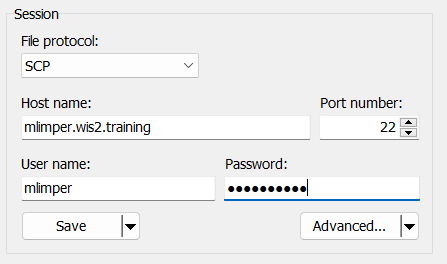
انقر على 'Save' ثم 'Login' للاتصال بجهازك الافتراضي.
يجب أن تكون الآن قادرًا على رؤية محتوى دليل المنزل على جهاز الطالب الافتراضي الخاص بك والوصول إلى ملفاتك.
الخاتمة
تهانينا!
في هذه الجلسة العملية، تعلمت كيفية:
- الوصول إلى جهاز الطالب الافتراضي الخاص بك عبر SSH وWinSCP
- التحقق من تثبيت البرامج المطلوبة للتمارين العملية
- التحقق من الوصول إلى مواد التمارين لهذا التدريب على جهاز الطالب الافتراضي المحلي الخاص بك